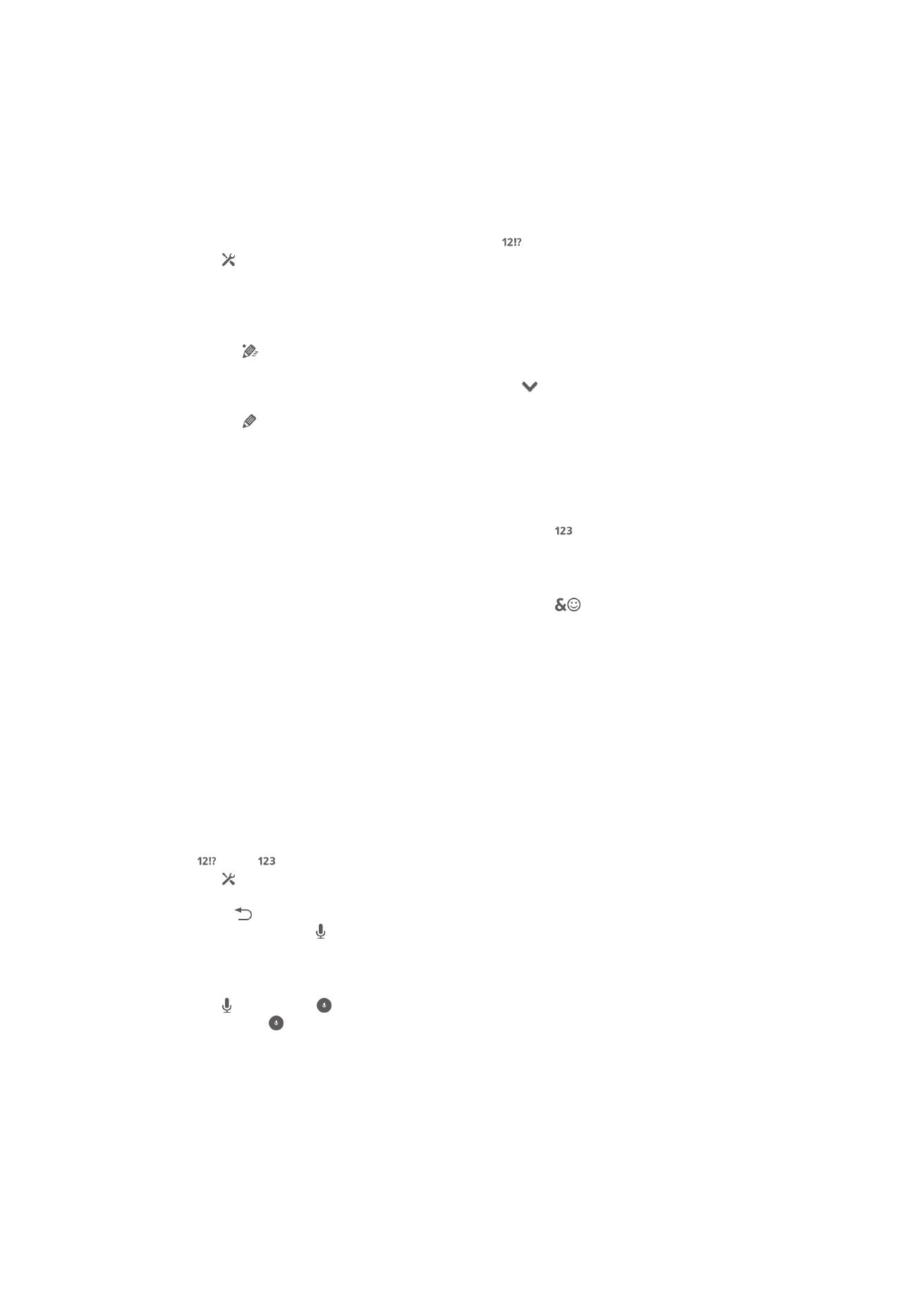
Tekst bewerken
U kunt tekst selecteren, knippen, kopiëren en plakken terwijl u schrijft, zowel liggend
als staand, door tweemaal op de ingevoerde tekst te tikken. Bij staande tekst zijn de
benodigde bewerkingstools beschikbaar via een applicatiebalk. Bij liggende tekst
worden dezelfde tools geleverd door een knop Bewerken.
28
Dit is een internetversie van deze publicatie. © Uitsluitend voor privégebruik afdrukken.
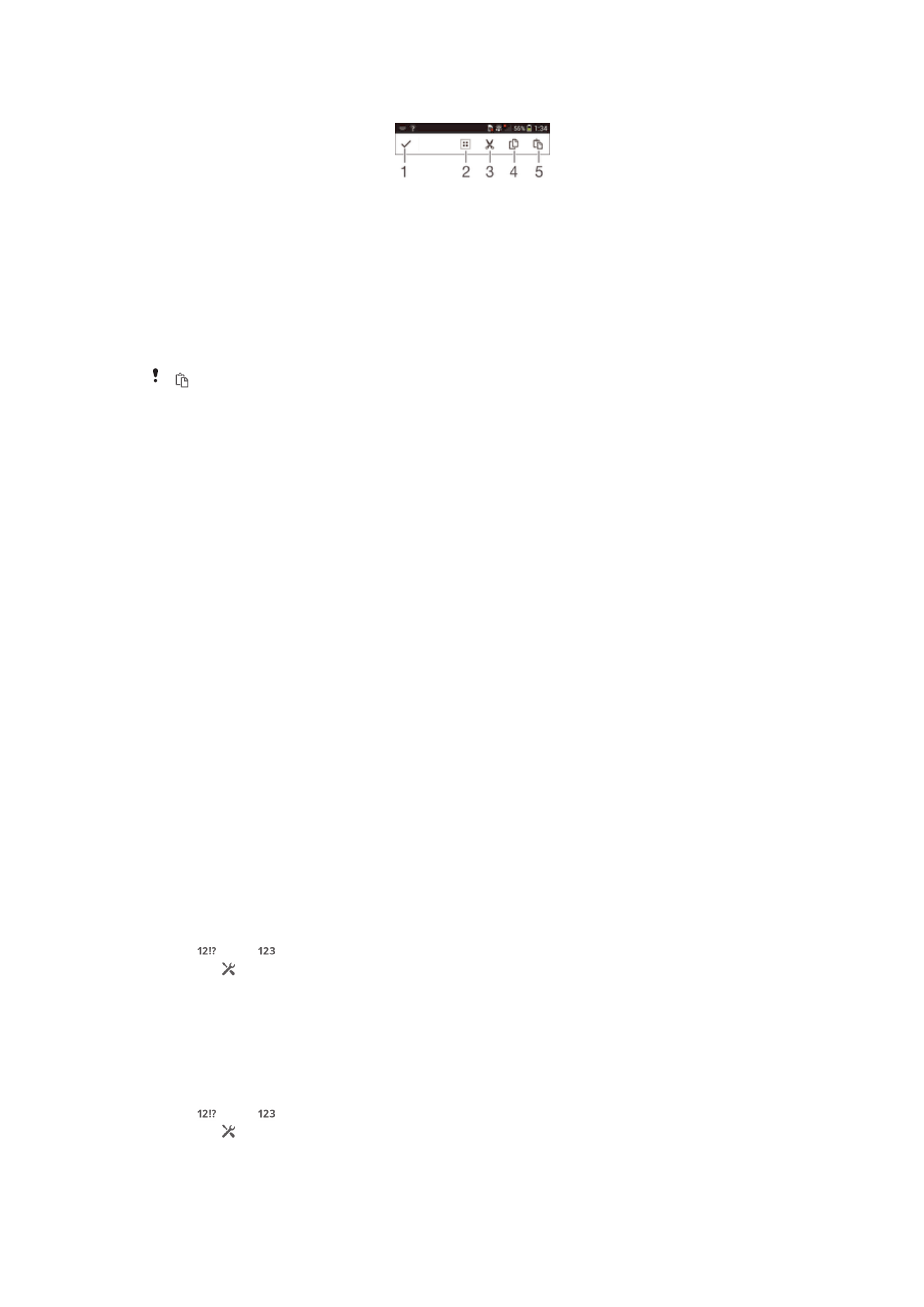
Applicatiebalk
1
Sluit de applicatiebalk
2
Selecteer alle tekst
3
Knip tekst
4
Kopieer tekst
5
Plak tekst
wordt alleen weergegeven als er tekst is opgeslagen op het klembord.
Tekst selecteren
1
Voer wat tekst in en tik twee keer op de tekst. Het woord dat u aantikt, wordt
aan beide zijden gemarkeerd door tabs.
2
Sleep de tabs naar links of rechts om meer tekst te selecteren.
De tekst bewerken in staande stand
1
Voer wat tekst in en dubbeltik op de ingevoerde tekst om de applicatiebalk te
laten verschijnen.
2
Selecteer de tekst die u wilt bewerken en gebruik vervolgens de applicatiebalk
om de gewenste wijzigingen aan te brengen.
Tekst bewerken in liggende stand
1
Voer wat tekst in en dubbeltik vervolgens op de ingevoerde tekst.
2
Selecteer de tekst waarmee u wilt werken, tik vervolgens op Bewerken... en
selecteer een optie.